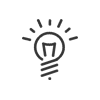Automatische toewijzing
Met deze functie kunt u, uitsluitend vanuit de voorbereidende planning EN in de weergave Middelen, de behoeften automatisch afdekken. Om de automatische toewijzing te kunnen starten, is absoluut een te plannen post vereist met daarin personen die nog niet zijn toegekend aan een post. De automatische toewijzing plant ze in op de functies waaraan ze voldoen (functievoorwaarden, vaardigheden, ...) en dit binnen de grenzen van de behoeften van de functie. De prioriteitsconcepten die u hebt geconfigureerd tijdens het aanmaken van de posten, zijn van groot belang. Als u geen enkele prioriteit hebt geconfigureerd, zal het resultaat volkomen willekeurig zijn.
1.Klik in het links in het scherm, onder het tabblad Automatische toewijzing, op ![]() . Het bevestigingsvenster voor het starten van de automatische toewijzing wordt geopend.
. Het bevestigingsvenster voor het starten van de automatische toewijzing wordt geopend.
2.Wijzig zo nodig de datums.
3.Verfijn zo nodig de instellingen voor het starten door te klikken op ![]() .
.
Traject van automatische toewijzing
Voor elke dag van de planning doorloopt de automatische toewijzing eerst de prioritaire posten in de volgorde zoals die is gedefinieerd, en vervolgens de andere posten van de planning volgens het gekozen soort traject. Het traject van de dagen vindt standaard in chronologische volgorde plaats.
In het geval dat meerdere posten hetzelfde prioriteitsniveau hebben, doorloopt de automatische toewijzing deze posten volgens de instelling Traject van de overige posten.
a.Klik op ![]() en selecteer een of meer Posten via het dropdownmenu
en selecteer een of meer Posten via het dropdownmenu ![]() .
.
b.Selecteer de dag/dagen waarvoor deze post met prioriteit moet worden toegewezen via het dropdownmenu ![]() . Bevestig met
. Bevestig met ![]() . Begin zo vaak opnieuw als nodig is voor de specifieke dagen.
. Begin zo vaak opnieuw als nodig is voor de specifieke dagen.
c.Definieer hoe de toewijzing de posten moet dekken waarvoor geen prioritaire dagen zijn gedefinieerd:
In willekeurige volgorde - De posten worden elke dag in willekeurige volgorde toegewezen.
In deze volgorde worden 4 posten weergegeven op de planning: A. B. C, D. De posten worden ingevuld: 1e dag: D, A, B, C ; 2e dag: C, A, B, D etc.
In de volgorde van weergave van de planning - De posten worden elke dag in dezelfde volgorde toegewezen, zoals ze zijn weergegeven in de planning, van boven naar beneden.
In deze volgorde worden 4 posten weergegeven op de planning: A. B. C, D. De posten worden ingevuld: 1e dag: A, B, C, D; 2e dag: A, B, C, D etc.
|
In de weergaven Och., Mid. of Och., Mid., Nacht of Uur, de automatische toewijzing verwerkt alle delen van de dag voordat het doorgaat naar de volgende dag. |
Prioriteit van de werknemers
d.Wijs de werknemer toe op de post waarvan hij het hoogste prioriteitsniveau heeft. Een werknemer die prioritair is op meerdere posten op verschillende niveaus, wordt toegewezen op de post waarvoor hij het hoogste prioriteitsniveau heeft. Door deze optie te activeren, probeert men de behoeften te dekken met de werknemers met prioriteit 1 op de verschillende posten, daarna gaat met door met de werknemers met prioriteit 2 en tot slot met de werknemers die niet prioritair zijn.
e.Definieer deVolgorde van de behandeling van de concepten die moeten worden behandeld met behulp van de pijlen ![]() en
en ![]() . Als twee werknemers kunnen worden gepland op een post waarvoor slechts één nodig is, neemt de toewijzing de werknemer die prioritair is onder de toewijzingsvoorwaarden van de post, in de hier gedefinieerde behandelingsvolgorde.
. Als twee werknemers kunnen worden gepland op een post waarvoor slechts één nodig is, neemt de toewijzing de werknemer die prioritair is onder de toewijzingsvoorwaarden van de post, in de hier gedefinieerde behandelingsvolgorde.
Voor een behandelingsvolgorde 1-Functies en competenties 2-Prioriteiten op de post 3-Personaliseerbare velden
De werknemer die prioritair is op de functie wordt op deze post toegewezen. Als de 2 werknemers hetzelfde prioriteitsniveau voor werk heben, wordt de werknemer die prioritair is op de post toegewezen.
Toewijzingsoptie
f.De planning van de roosters behouden zorgt ervoor dat de roosters van de werknemers niet worden gewijzigd tijdens de automatische toewijzing.
g.De continuïteit op de werk- en activiteitplanningen bevorderen zorgt ervoor dat prioriteit wordt toegekend aan dezelfde personen op dezelfde posten. Hierdoor krijgt een werknemer dezelfde post toegewezen als de vorige dag, zodat hij zijn werkzaamheden kan voortzetten.
h.De continuïteit voor oproepdiensten bevorderen zorgt ervoor dat prioriteit wordt toegekend aan dezelfde personen voor dezelfde oproepdiensten. Hierdoor stelt u zeker dat een bepaalde medewerker bijvoorbeeld gedurende een week oproepdiensten draait.
i.Bevestig uw keuze.
4.Vink zo nodig de selectievakjes voor een aantal posten in de lijst uit, omdat anders de toewijzing zal plaatsvinden voor alle op het scherm geopende werkposten, activiteitsposten en oproepdiensten (zie postenplanningen). Bij een standaardweek is het beter een persoon te plaatsen die al op de post staat, zonder rekening te houden met zijn toewijzingen. Dit werkt alleen in weergave Dag.
5.Bevestig uw keuze.
6.Het systeem start de automatische toewijzing. U kunt het toewijzen afbreken door te klikken op ![]() .
.